Per creare applicazioni per Android non è necessario conoscere i linguaggi di programmazione perché ci sono strumenti online che ci consentono di crearle in modo automatico. Naturalmente ci sono applicazioni più o meno complesse. Anche quest'ultime possono essere create da utenti che non conoscono linguaggi di programmazione.
C'è infatti lo strumento di Google MIT App Inventor che all'inizio del suo percorso era in Beta e che adesso è pienamente disponibile dalla sua Homepage andando su Create Apps per poi accedere con un account Google. Pur essendo uno strumento in cui non occorrono conoscenze di linguaggi di programmazione per essere utilizzato, è consigliabile solo a chi abbia intenzione di creare delle applicazioni per Android o iOS piuttosto complesse.
Se invece l'applicazione che intendiamo realizzare è semplice e collegata a un sito, a un blog, a un account Pinterest, a un account X (ex Twitter), a una pagina di Facebook o a un Canale o a una Playlist di Youtube, allora è meglio rivolgersi ad altri strumenti. In questo post vedremo appunto come creare app in modo semplice.
Lo strumento che mi accingo a illustrarvi ci permette di creare applicazioni per dispositivi Android che potranno essere salvate in formato APK. Tali file poi potranno essere installati manualmente su dispositivi mobili Android oppure pubblicati online sul Play Store per la libera installazione da parte degli utenti. In questo secondo caso occorre registrarci come sviluppatori nella piattaforma di Google con un pagamento di una somma una tantum.
Ho pubblicato sul Canale Youtube un tutorial per creare un'app per Android di un sito e di una pagina Facebook.
Il tool online che ci consente di creare app gratis si chiama AppsGeyser. Si va in alto a destra su Log in per poi accedere dopo esserci registrati con un indirizzo email e una password. Non occorrono dati di carte di credito.
Se è la prima volta che usate questo strumento, andate su Create your first app now!. Se invece avete già usato questo tool andate in alto a destra sul pulsante giallo Create App per aprire una schermata in cui sceglierne il tipo.

Nella sezione Popular, che è quella utilizzabile con un account gratuito, si può scegliere tra app del tipo Business Website, Wallpaper, Facebook Page, Youtube Channel or Playlist e Slot Machine. Per il momento lasciamo perdere le app che riguardano Youtube perché hanno bisogno di una API Key che non è semplicissimo ottenere. Non mi occuperò neppure di Wallpaper e Slot Machine. Le altre due app hanno una configurazione molto simile. In sostanza basterà conoscere indirizzo web di sito e pagina Facebook oltre al loro nome.
Se per esempio clicchiamo su Business Website si aprirà una pagina come la seguente in cui incollarne l'URL.
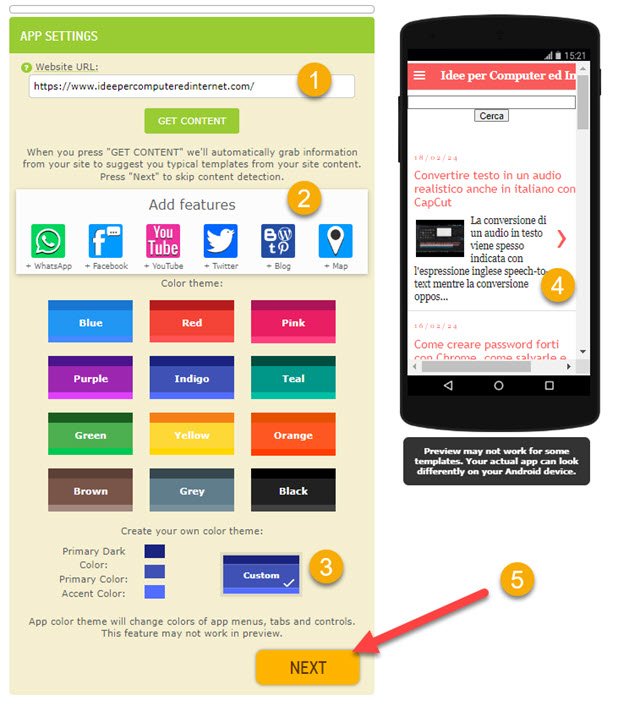
Più in basso possiamo aggiungere opzionalmente link ai nostri account WhatsApp, Facebook, Youtube, Twitter, inserire un blog su WordPress, Blogger o Tumblr o addirittura aggiungere una mappa.
Se si tratta della prima app che create, consiglio di non aggiungere niente. L'app potrà sempre essere rieditata in un secondo tempo. Più in basso si scelgono i colori del Tema tra Blue, Red, Pink, Purple, Indigo, Teal, Green, Yellow, Orange, Brown, Grey e Black. Si va su Next dopo aver visualizzato con un click l'anteprima dell'app.

Nel secondo passaggio si digita il nome della applicazione e si va ancora su Next. Si aprirà la terza schermata in cui opzionalmente potremo caricare il logo della applicazione sotto forma di una immagine JPG da 512x512 pixel.
Si mette infatti la spunta su Custom Icon, si seleziona l'immagine per poi ritagliarla andando su Crop.
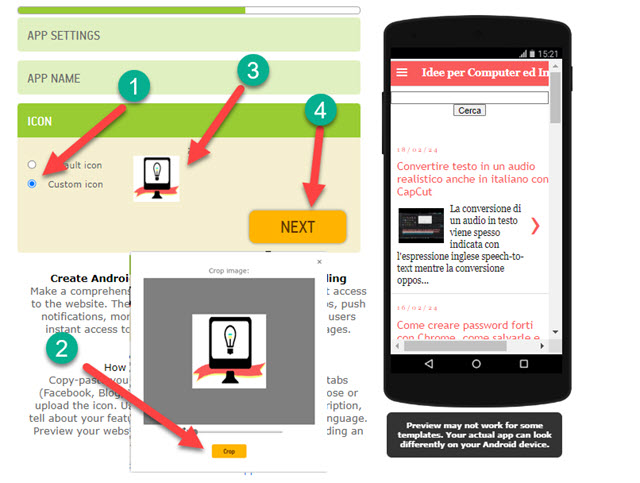
Si va quindi su Next per chiudere anche questo passaggio. Finalmente si clicca su Create per creare l'app.
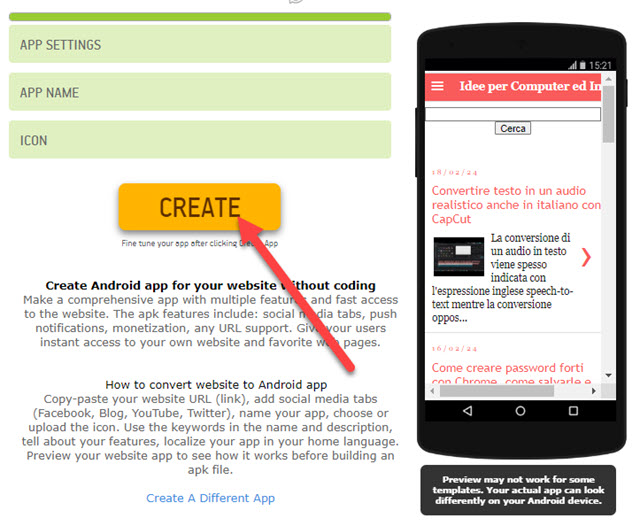
L'app sarà mostrata nella nostra bacheca insieme alle altre che eventualmente avessimo creato.
La si seleziona e si va sul pulsante Download posto alla sua destra. Si clicca quindi su Download APK.
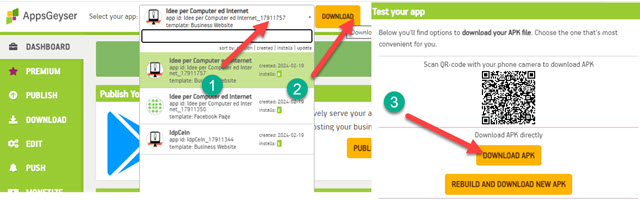
Il download in genere è piuttosto veloce anche se viene indicato un tempo stimato fino a 5 minuti. Per creare un'app di pagina Facebook si procede nello stesso modo incollandone l'indirizzo nella prima schermata.
Si può subito testare il funzionamento dell'app installandola in un nostro dispositivo Android. Si può trasferire il file APK dal computer ad Android in molti modi. Il più semplice è quello di inviarcelo come allegato di una email.
In linea di massima il nostro dispositivo Android non sarà abilitato a installare app provenienti da terze parti.

Dopo aver individuato il file APK in oggetto attraverso un File Manager ci si tocca sopra. Si visualizzerà una finestra di dialogo che ci chiede se installare questa app. Si va sul link Installa per aprire un'altra finestra.
Nelle Impostazioni si abilita il cursore per poter installare applicazioni provenienti da altre sorgenti.
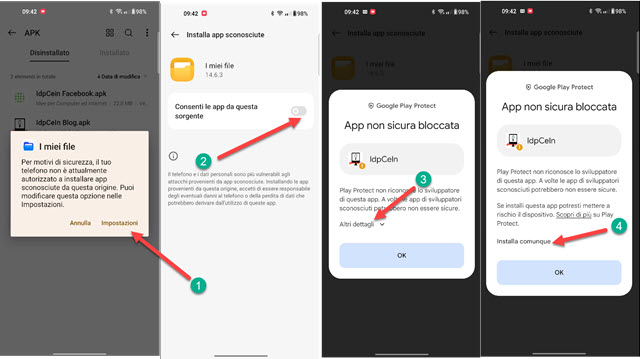
Si tocca nuovamente sul file APK della app che risulterà ancora bloccata dal Play Protect. Si tocca su Altri dettagli quindi su Installa comunque per installare l'applicazione e andare su Fine. Potremo quindi aprirla.
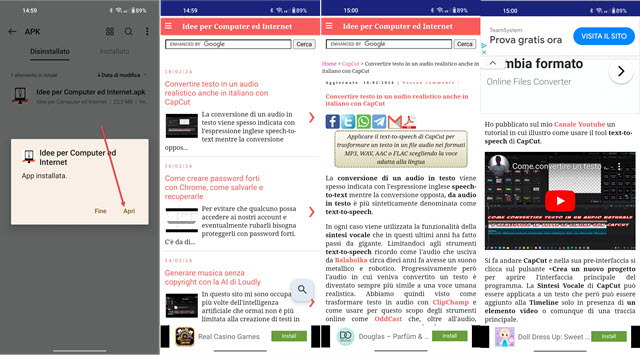
Nel caso dell'app di un sito potremo navigarci all'interno come se lo avessimo aperto con un browser. Attivando le notifiche potremo ricevere degli avvisi tutte le volte che viene pubblicato un nuovo articolo. Stesso discorso vale per una pagina Facebook con le notifiche che in questo caso riguarderanno aggiornamenti di stato e commenti.



Nessun commento :
Posta un commento
Non inserire link cliccabili altrimenti il commento verrà eliminato. Metti la spunta a Inviami notifiche per essere avvertito via email di nuovi commenti.
Info sulla Privacy